Dans ce tuto nous allons créer une très cool perspective avec un effet d’herbe spectaculaire en utilisant quelques textures, les outils de sélection et un peu de patience.
Créer un effet d’herbe spectaculaire sur texte
Pour commencer, téléchargez le pack suivant
Ce tutoriel se compose de trois étapes essentielles: la partie du fond d’écran, l’effet de texte et les effets de lumière
Nous allons commencer par ouvrir un nouveau document de 1900×1200 pixels, Résolution 72Dpi, couleur RVB puis ajoutez un calque de remplissage dégradé en allant dans Menu > Calque > nouveau calque de remplissage > Dégradé
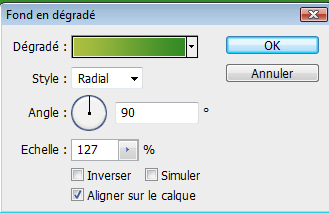
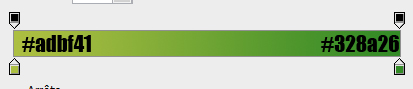
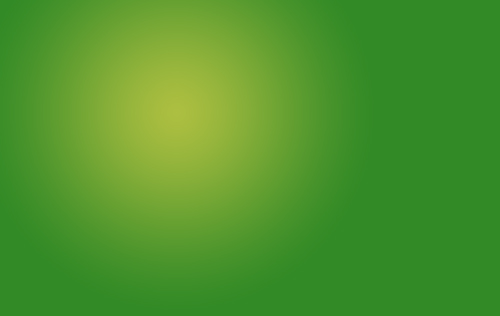
Maintenant nous allons ajouter cinq textures grunge
Importez les textures celant l’ordre suivant, le mode de fusion et l’opacité
|
Nom de texture |
Mode de fusion |
Opacité |
|
1 |
Incrustation |
11% |
|
2 |
Incrustation |
43% |
|
3 |
Incrustation |
50% |
|
4 |
Incrustation |
33% |
|
5 |
Lumière vive |
31% |
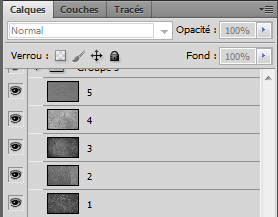
Pour obtenir ceci
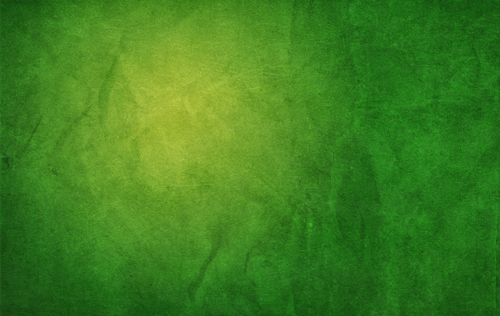
Maintenant créez un nouveau calque, prenez l’outil pinceau (B) avec un diamètre de 200 pixels, une dureté de 0%, une opacité de 30% et ajoutez un peu de Noir sur les bords
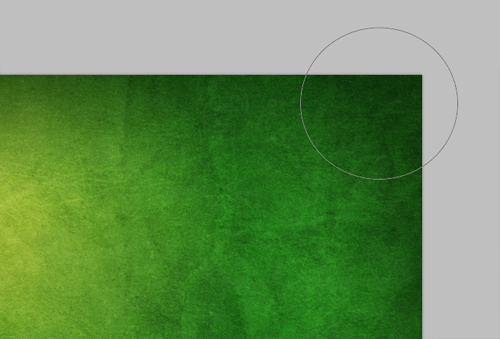

Ensuite tapez votre texte en utilisant la police d’écriture que j’ai fourni avec le pack en haut
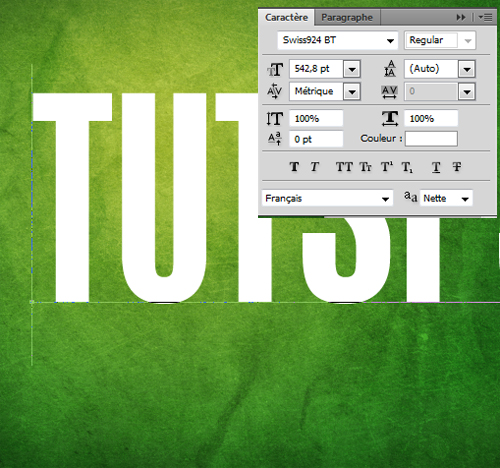
Changez son mode de fusion en Superposition et réduisez son opacité à 50%
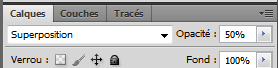
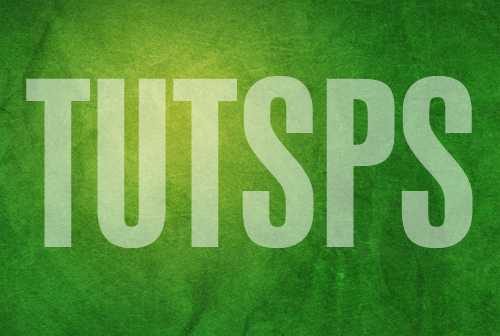
Maintenant, importez la texture d’herbe en dessous du calque du texte comme ceci

Après, mettez-vous sur le calque de la texture d’herbe, puis sélectionnez le texte avec quelques brins d’herbe qui dépassent comme ceci

Intervertissez votre sélection en allant dans Menu > Sélection > Intervertir et appuyez sur le bouton « supprimer » de votre clavier pour couper l’herbe excédentaire.

Cliquez sur l’œil à coté de la vignette du calque de texte pour le masquer
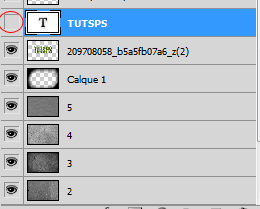
Maintenant, revenez au calque de la texture d’herbe et appliquez dessus les options de fusion suivantes
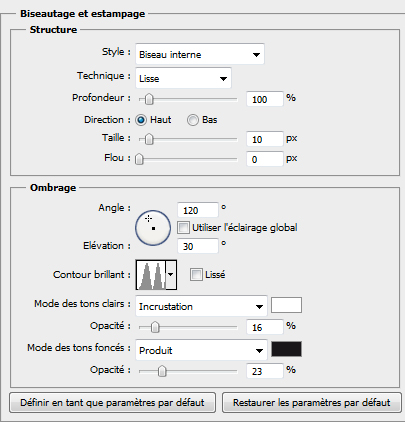
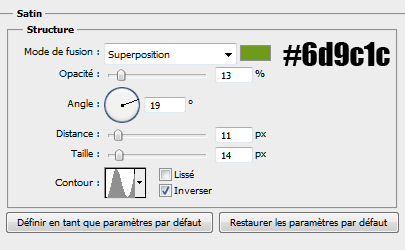

Allez dans Menu > Sélection > Récupéré la sélection pour obtenir la sélection du calque de la texture d’herbe

Ensuite, créez un nouveau calque (Ctrl+Shift+N) et mettez le en dessous du calque de la texture d’herbe prenez l’outil pot de peinture (G) et remplissez la sélection avec du Noir
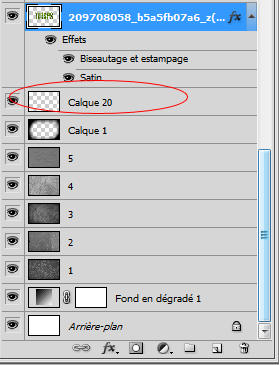
Désélectionnez votre calque en appuyant sur (Ctrl+D) et allez dans Menu > Filtre > Atténuation > Flou directionnel
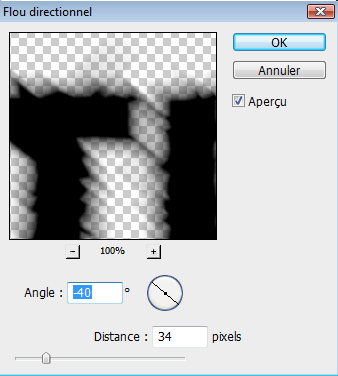

Déplacez un peu le calque avec le flou directionnel en bas et à droite juste de quelques pixels pour obtenir un effet d’ombre (si vous n’avez pas compris la méthode voilà un autre tutoriel plus détaillé)

Créez un autre calque et dessinez un rond blanc comme ceci

allez dans Menu > Filtre > Atténuation > Flou directionnel
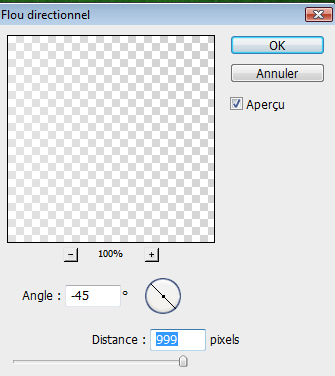

Changez son mode de fusion en Incrustation et réduisez son opacité à 49%

Maintenant ouvrez les images de la coccinelle et du papillon sélectionnez les et importez les dans votre document
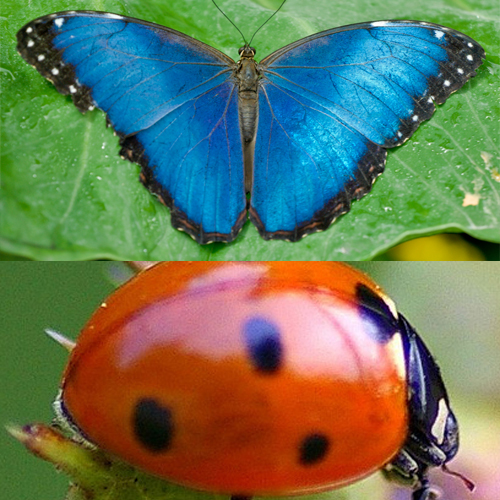
Créez un autre calque, prenez l’outil pinceau (B) avec un diamètre de 5 ou 3 pixels et une dureté de 0% et dessinez les ombres des deux insectes


Maintenant la touche final, créez un nouveau calque (Ctrl+Shift+N) et remplissez le avec du Noir puis allez dans Menu > Filtre > Rendu > Halo

Changez son mode de fusion en superposition et réduisez son opacité à 50%
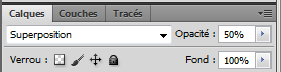

Ensuite ajoutez un calque de réglage courbe de transfert de dégradé en allant dans Menu > Calque > Nouveau calque de réglage > Courbe de transfert de dégradé avec un mode de fusion Obscurcir
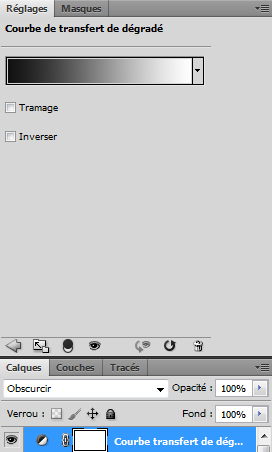
et voilà le résultat final

cliquez ici pour voir l’image en grande format
Auteur du tuto original : Collis
Lien du tuto en anglai : psd.Tutsplus.com
Tutoriel écrit et refait de A à Z par : Grafolog






































Voilà “F.Evan” le tutoriel que vous avez demandé j’espère qu’il va vous plaire vous et les autres membres de tutsps
Merci et bonne continuation
J’adore 😀 !
Un grand merci =) ! Que de bons goûts F.Evan 😛 !
Vraiment original, j’adore le rendu final. 😉
Et je tiens à te redire que ta grenouille sur la bannière est géniale et notamment celle qui fait du yoga !@+
le site se met au vert ^^, non plus serieusement le rendu est sympas,bravo a toi grafolog
Graph, c’est toi qui a fait les grenouilles? 🙂 comme l’a dit Jérôme elles sont géniales 😉 si tu pouvais nous faire un petit tuto…
Sinon pour ce tuto ci j’avais jamais pensé a faire ça je vais l’essayer demain ou quoi 🙂
Bonne soirée
Je ne sais pas si je fais une gaffe en disant ça mais :
Les grenouilles viennent de Fotolia ^^. Il existe toute une panoplie d’image sur Fotolia avec différentes postures de cette même grenouille =).
Pour être spectaculaire sa l’est !!!! SUPER tuto 🙂
Merci pour ce super tuto Graph ;^)
Ouuiiiiiiiiiiiii !!!
Merci, merci, et encore merci !!! 😀
Au passage, si ça intéresse quelqu’un, la même personne a fait également un montage avec l’élément de “feu”
( ici => http://nsa16.casimages.com/img/2010… )
En tout cas, un grand bravo à notre grafolog préféré ! 😀
Ah ouais ! Cool! Je l’avais fait en Anglais, alors je me suis sûrement trompé quelque part, mais voilà ce que j’avais fait: http://a.imageshack.us/img14/5879/l…
Merci pour le tuto, c’est ce genre de truc que j’aime =D
Impressionnée par le rendu !!
Je viens de découvrir ton site. Les tutos sont très intéressants et bien faits ! Merci !
Merci beaucoup !
C’est possible un tuto pour faire avec l’effet du feu s’il vous plait ?
Merci pour le tuto, je l’avais déjà vu mais je suis nul en anglais ;). J’aimerai aussi l’effet avec le feu si vous avez le temps.
Oups, je crois que j’ai fait une bourde en parlant de l’effet de feu, il a l’air très demandé à présent.. :s
hmm.. Je viens de me rendre compte d’une chose, la police n’est pas dans le pack, comme précisé dans le tuto.. :s
Bah, y’a bien les brushes feu: https://www.tutsps.com/index.php?pos…
Et pour les anglophones(sans vouloir faire de pub 😀 ): http://psd.tutsplus.com/tutorials/t…
Et pour la police: http://www.fontyukle.net/en/DownLoa… ^^
Merci pour ce tuto, simple à réaliser, mais avec un rendu vraiment très sympa 🙂
mon rendu:
http://img64.imageshack.us/img64/77…
Super, exactement ce que je recherchais
Impréssionnant j’aime beaucoup ce rendu 🙂
comme toujour un trés bon tuto !
merci^^
j’ai du mal avec la selection du texte.
comment faire plusieurs selections en même temps, pour chaque lettre et aussi précisément
comment faire pour selectionner le texte aidez moi plz
Bonjour , je voudrais savois quelle est ce style :
http://www.iphone3gsystem.fr/wp-con…
slt et merci bcpp pr ce superbe tuto mé comme je suis un débutant, j’ai eu bcp de problèmes …ma question c’est lorsque j’intervertis et j’appuis sur supprimer du clavier il me donne ce message “impossible d’effectuer cette opération car vous ne pouvez pas modifier diréctement l’objet dynamique “” prièère de me répondre ..je suis vraiment bloqué plzzz
@ ahmed: il faut que tu pixelises ton objet dynamique (clic droit sur ton calque dans la fenêtre des calques/ pixeliser le calque 😎
Je suis bloqué rien qu’au “Textures grunge” étant débutant je bloque un peu partout m’voyez .. j’ai recherché sur google un peu mais ça n’a abouti en rien, si quelqu’un pouvait m’expliquer ça, j’aimerai beaucoup avoir ce genre d’image avec mon pseudo ^-^. Merci d’avance ! :siffle:
@Sunfull : Je vais t’expliquer 😉 Dans l’archive, tu as 5 textures portant chacune d’elles un numéro.
Tu importes la “1”,tu la redimensionnes à la taille de la création, tu mets en mode de fusion ‘incrustation’ avec 11% d’opacité.
Et ainsi de suite, tu importes la 2, puis la 3, puis la 4, puis la 5 😉
Bonjours à tous et un grand merci à Grafolog pour cet excellent tuto.
En fait,il y à longtemps, j’avais déjà essayé de reproduire la version anglaise mais j’avais abandonné car trop de lacunes avec l’anglais.
Grace à toi le problème est résolu. Ci-dessous un lien pour visualiser mon résultat. J’ai sauté quelques étapes et en ai ajouté d’autres persos. Bonne continuation et encore merci pour ton site et pour le temps que tu nous consacre. http://img411.imageshack.us/i/helpb…
Bonjour, excellent tuto!!
J’ai un petit problème au moment ou on sélectionne les lettres, comment faire pour déborder et prendre ainsi quelques brin d’herbe?
merci
@Oxy-more : utilise l’outil plume et fais par moment une sélection de quelques brins d’herbe tout en sélectionnant le texte 😉
bonjour, j’ai un petit problème lorsqu’il faut intervertir les sélections, le problème est bien simple : il ne se passe absolument rien, et si j’appuie sur le bouton supprimer, sa me met le fond “grunge” de la sorte : http://yfrog.com/bfcapturervlmj
j’espère que quelqu’un va pouvoir m’aider car je ne comprend vraiment pas pourquoi la fonction intervertir ne fonctionne pas.
cordialement, Platypus
super comme dab GRAF LOL
Un grand Bravo à la réalisation du site et aux différents tutos proposés, même si il y a quelque évidence qui m’échappe encore… :siffle:
Etant également encore amateur sur photoshop, je connais quelques problèmes notables.
J’ai suivi les instructions à la lettre, mais lorsque je mets le textuel en superposition, il devient invisible et il faut alors que je l’enleve le fond “grunge” visible.
Est ce normal ?
Bonne continuation
slt tt le monde, j c pas si je dois poser ma question ici ou ailleurs, mais bon, j’arrive pas a écrire sous photoshop cs5, je sélectionne le calque, je choisis T, je peut choisir une police moyenne (72 par ex), je peut ensuite choisir une zone de texte, et LA le curseur ne clignote pas et rien ne s’affiche … j’ai changé de couleurs de police tjrs rien plz help me car je peut plus rien faire sous photoshop ;-( merci d’avance
voici ce que cela donne par chez moi ^^
http://www.facebook.com/pages/Mixwi…!/pages/Mixwill-ARt/101526966574795
cliquez sur le nom mixwill
Bonjour ! J’ai également quelques soucis.. pour importer une police dans Cs4, j’ai beau chercher je ne trouve pas ^^ help me !
Salut a tous, j’ai mis 10Minutes à le faire, je le dis pour les débutants, car je suis tout débutant, ceci était ma premiere réalisation, c’est pour dire a quel point c’est bien détaillés, par contre je ne sais pas comment séléctionner le texte avec quelques brins d’herbe.. donc j’ai utilisé la “Baguette Magique” et c’est tout donc cela ne fais pas vraiment effet herbe..
Voici tout de même le résultat “Final” : (Justine car prénom d’une amie 😉 )
http://img818.imageshack.us/img818/…
Bonjour! J’ai un souci pour ce tuto… à partir du moment ou il est ecrit : “Maintenant nous allons ajoutez cinq textures grunge
Importez les textures celant l’ordre suivant, le mode de fusion et l’opacité “
je ne sais pas comment faire.. je suis débutante en Photoshop, et je ne comprend pas comment “importer les texture celant l’ordre suivant”… Si quelqu’un pouvai m’aider…
Merci!
moi même j’ai pas compris comment faire
Wa vraiment géniale merci beaucoup 🙂
c’est bizard, j’ais vue le meme tuto dans le magazine photoshop… qui c’est qui a copié!^^ :siffle:
Bonjour @picpom lis ce qui est écrit à la fin du tuto avant de poster des commentaires à l’aveuglette
C’est une demande de traduction d’un tuto anglai du membre Evan Forget
Merci et très bonne continuation
Bonjour, pour ceux qui comme moi ont des soucis pour importer les textures en incrustation, je vais apporter une grosse précision au début de ce tuto :
“Nous allons commencer par ouvrir un nouveau document de 1900×1200 pixels Résolution 72Dpi couleur RVB”
je vais préciser RVB 8 bits, sinon incrustation ne sera pas dispo 😉
excellent, merci bcp pour toutes tes efforts, je voudrais savoir comment peintre ou bien faire un portrait sur photoshop si c possible et encore merci
Bonjour alors voilà j’arrive a faire ce montage mais je n’arrive pas a ” Séléctionner un peu de brindilles ” avec le texte.. a mon grand regrès..
Bonjour à tous
Je suis comme maxus, je n’arrive pas à selectionner, quel outil utilisez vous pour pourvoir selectionner librement sans passer par le rectangle de selection
Merci pour vos réponses
En gros, comment vous faites pour selectionner comme ca ?
http://yfrog.com/f/bfcapturervlmj/
Cdt
Slt grafolog j’ai quelque tuto à te proposer si tu le veut bien à re-réaliser pour nous! les tuto sont en anglais, tu les traduit et je pense que tu devrait t’en sortir! voilà les liens!
http://www.psdeluxe.com/tutorials/p…
http://www.psdeluxe.com/tutorials/p…
fait un tour du site et selectionne des tuto que tu pourrais re-réaliser pour nous! merci d’avance 😉
Bonjour, j’aimerais savoir comment sélectionner plusieurs objets, c’est la première fois que j’essaie =/
Salut !! Je suis debutant et j’ai un probleme 🙁 Alors comment on fait pour importé le fichier d’herbe sous le texte. Voila merci 🙂
Bonjour,
Tout d’abord, merci pour ce tuto 🙂
Cependant, comme certains ici, je bloc a l’étape où il faut selectionner les lettres avec un peu d’herbe…Je n’arrive simplement pas à trouver l’outil pour faire ces selections!
Merci d’avance pour votre aide 🙂
salut, je tiens à vous remercier pour ce super tuto. Mais j’ai rencontré un petit problème au niveau de la selection du texte pour l’intervertir, quand je selectionne une lettre le curseur prend celle à coté, j’ai changé la taille de l’outil de selection mais toujours le même problème.
Je rencontre le même problème que Mike =/
Bonjour, @mike @Quentin sélectionnez les lettres en utilisant l’outil plume et vous n’aurez aucun problème de ce genre
Merci et à très bientôt
merci Grafolog pour la réponse, je trouve que l’outil plume fonctionne à merveille sauf que quand je selectionne mon txt le petit tracé que je fais prend la couleur verte (celle que j’ai choisi pour mon background). alors ma question serait la suivante: comment je peux m’en servir de l’outil plume pour effectuer des selections mais pas pour du remplissage? un grand merci et bonne journée
Bonjour, quand tu sélectionne l’outil plume regarde en haut dans les options de ce dernier et clique sur tracés et non calque de forme
Merci et très bonne continuation
Salut,
J’ai passé plusieurs heures à chercher comment faire pour que le vert “clair” dans le calque de remplissage dégradé radial au tout début ne soit pas centré mais légèrement en haut à gauche. Pouvez-vous m’aider svp? Je suppose que c’est tout simple mais je suis débutant et apparemment pas très doué LOL
Pour info j’utilise la version d’essai photoshop CS5
Un tout grand merci pour ce tuto 🙂
Voici Mon rendu : http://sphotos.ak.fbcdn.net/hphotos… =)
Salut
j’ai un petit soucis en ce qui concerne :
“Maintenant mettez vous sur le calque de la texture d’herbe puis sélectionnez le texte avec quelques brin d’herbe qui dépassent comme ceci “
je peut pas selectionner 2 lettres au même temps :-/
Hey merci pour le tuto mais comme d’ab y a un truc que je saisis pas…
“Maintenant mettez vous sur le calque de la texture d’herbe puis sélectionnez le texte avec quelques brin d’herbe qui dépassent comme ceci “
OK j’utilise le lasso ^^ c va être chiant mais il faut bien…
oO je peux pas sélectionner plusieurs lettre a la fois…
Bon ben je duplique je calque et je les fusionnerers après !
Mais là je sais plus comment faire ca quand j’intervertis la sélection il ne se passe rien (peut être que c’est normal donc je laisse).
J’appuie sur le bouton supprimer et là WTF ? Alors ca me dit un message du genre “Vous ne pouvez pas faire cela car vous ne pouvez pas changer directement en objet dynamique” .
Bref sur ce coup là gros blanc ya un outil spécial a utiliser là…
Merci. 😉
@Chakal2
Où est le problème exactement ? =D
Tu prends le lasso, et tu fais les contours de chaque lettre.
Attention le lasso doit bien sûr être en mode “Ajouter à la sélection” (et non pas “Nouvelle sélection”), dans la barre “Options” de Photoshop ; cela afin de pouvoir faire la sélection en plusieurs fois. =)
http://img4.hostingpics.net/pics/82…
Désolé du double post, ma page était pas à jour j’avais pas vu VEZ90… qui n’a plus qu’à lire ce que j’ai écris juste au dessus. 🙂
Note à l’auteur du tuto : faudrait le rajouter plus haut, on dirait que certains sont bloqués à cette étape. :-/
ouai merci 😉 je me disait bien qu’il y avait un truc dans le genre j’ai regardé dans “sélection” mais c’était pas ça…
Donc voilà merci.
Oups dsl du double post mais maintenant que j’ai testé je me rend compte que ca ne change rien a mon problème !Je peux maintenant sélectionner tout mon texte mais quand j’intervertis la sélection et que je supprime il se passe la même chose qu’avant !
@Vez90
Hum…
Vérifie que tu es bien sur le calque de l’herbe au moment où tu supprimes.
Je pense que le problème est que tu ne l’as pas pixellisé… je me trompe ? 😐
http://img4.hostingpics.net/pics/94…
Je suis tres debutant ….un peu d’aide SVP.
Euh j’ai un problème… Comment je fait pour sélectionner le texte et le déformer pour lui faire des brins d’herbes ? :s
Désolé du double post, j’ai vu qu’il faut le lasso.
Je peux pas entourer l’intérieur des lettres, genre pour le A, R, O, D… :s
Salut voilà je voudrais savoir comment je fai pour mettre les new ecriture care je narrive pas a la mettre svp !
et comment faire le contour avec les brin d’herbes ? =P
voilà merci
Explicite et agréable ! Merci pour ce site :mdr:
Mon rendu :http://picasaweb.google.com/lh/phot…
Salut à tous,
quelqu’un peut-il me dire comment importer les textures et aussi quand je veux supprimer la sélection après avoir interverti j’obtiens ce message:
http://img408.imageshack.us/i/captu…
Merci bcp
OK c’est bon je n’avait pas pixelisé le calque LOL
Merci pour le tuto!
Super tuto ! étant un débutant j’ai osé tenter le coup et même si je ne suis pas encore satisfait de mon résultat c’est superbement bien expliqué ! du super boulot !
que dire, ce site est une perle rare. La pédagogie est bonne, le résultat est détonnant ! Merci beaucoup pour tout
salu voila mon application mais en arabe
A la premiere étape, comment faire pour sélectionner des brins d’herbes en plus du texte ? ;-(
Je croit que je suis le seul a avoir ce problème. Je n’arrive pas a découpé le contours des lettre =/
HELP !!!
Bonjour à tous
Voici ma première réalisation sur PS
http://img62.imageshack.us/img62/42…
Longue vie a ce site il est GENIAL !!!!
Très beau (bon) tuto ! Bravo !
Je viens de le suivre et cela me fait une belle signature LOL ; je vais la poster dans le forum après m’y être présentée.
Je n’ai pas utilisé vos images de papillon et coccinelle (fallait les détourer ! :-O )et j’ai rajouté un filtre éclairage(léger)+ du texte avec des styles “effets d’herbe”.
Merci beaucoup !
<a href=”http://www.casimages.com/img.php?i=…” title=”upload image” >Cliquez ici pour voir mon image</a>
🙂 Bonjour,
J’ai un petit soucis au niveau du sélection de texte avec les brin d’herbe. 😉
Quand j’ai finit de les sélectionner, je vais dans (Menu > Sélection > Intervertir et appuyez sur le bouton « supprimer ») et la j’ai un message d’erreur “Impossible d’effectuer cette opération car vous ne pouvez pas modifier directement l’objet dynamique”, comment faire SVP … 😐
Merci LOL
Bonjour, @Diablolo33000 il faut que tu pixelise ton calque avant de faire ta sélection (Menu > Calque > Pixellisation > Calque)
C’est tout
Merci et très bonne continuation 🙂
je narive pas a metre le pack reponder moi svp
Cette astuce est super bien faite ! J’adore 🙂 merci beaucoup
Bonjours j’ai un petit problème (tout bête je pense ) comment faites vous pour ” Créez un autre calque et dessinez un rond blanc comme ceci “
cordialement
Alors là merci BEAUCOUP!!!
Super tutos, bien expliqué et puis les liens vers le “matériel” nécessaire, vraiment la classe!
Chapeau bas!
🙂 super site et merçi BEAUCOUP………
voilà ma version….
http://www.behance.net/gallery/Carp…
Just a smiling visitant here to share the love (:, btw outstanding style .
Super
http://www4.0zz0.com/2013/01/25/14/…
resultat Du tutorial !! j’espere qu’il vous plait les gars 🙂
Bonjour, j’ai un problème au moment d’appliquer le flou directionnel: sur le modele le fond est un transparent tandis que le mien est noir, puisqu’on m’a fait remplir de noir le calque (sur le nouveau calque demandé le fond est noir et on voit les lettres ).Je ne peux donc pas continuer …quelqu’un peut-il m’aider ?
Bonjour,
Je me remet sur photoshop, ce tuto me plaisait bien, mais lorsque je télécharge les fichiers sources (le pack), cela me télécharge un fichier de 1Mo, je précise je suis sous mac et j’ai les logiciels pour décompresser, donc je pence que le problème vient du fichier car impossible de l’ouvrir. Si quelqu’un pourrait me donner un lien, ou autre avec les fichiers sources çà serait cool, merci d’avance.
bonjour a tous et merci pour ce tuto qui et super mais j’ai un souci !!! quan j’arrive a la :Maintenant mettez vous sur le calque de la texture d’herbe puis sélectionnez le texte avec quelques brin d’herbe qui dépassent comme ceci!! je n’arrive pas a selectionner le texte quelqu’un pourrais m’aider svp merci !!
Voila mon résultat
http://www.casimages.com/img.php?i=…
je n’arrive pas a mettre la texture grunge svp aider mw